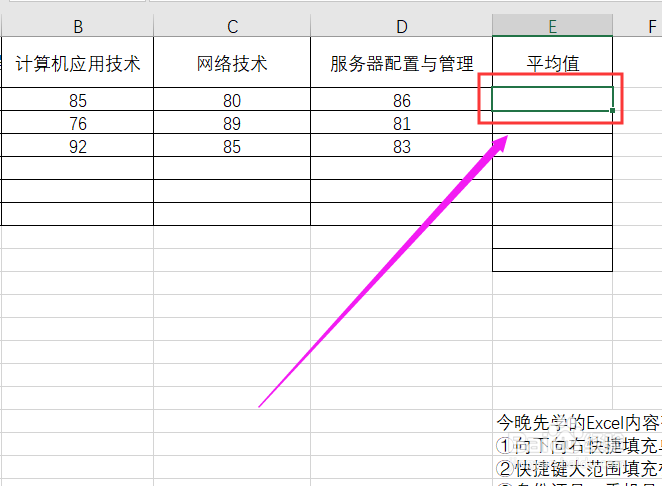1、打开电脑,找到自己需要编辑的表格文档,双击进行打开。
2、进入到数据值界面中,将鼠标光标定位在平均值下面的单元格,选中单元格。
3、点击上方【fx】插入函数符号,会进入到选择函数界面。
4、在插入函数界面中,选择【AVERAGE】平均值函数,点击【确定】。
5、在函数参数中,选择B2:D2单元格中的数值,点击【确定】即可求取平均值。
6、总结如下:①打开电脑,点击自己准备好的excel表格,将鼠标光标定位在平均值下方单元格。②点击【fx】插入函数符号,选择田肖倦娄【AVERAGE】平均值函数,点击【确定】。③在函数参数中,选择B2:D2单元格,点击【确定】求平均值。